u盘装系统|详细教您联想电脑U盘装系统方法
- 分类:u盘教程 发布时间: 2018年01月05日 14:02:48
联想电脑怎么U盘装系统呢?联想电脑是很多人喜欢的电脑品牌,很多用户都不知道联想怎么用U盘装系统,小编给大家介绍一下联想电脑U盘装系统的方法。
有用户问小编联想的电脑怎么用U盘装系统,电脑实用时间久了需要重装系统重置一下电脑,小编分享大家联想电脑U盘装系统的方法,希望对你有帮助。
联想电脑U盘装系统准备工具:
小白一键重装系统软件(官网:http://www.xiaobaixitong.com/ )
一个8G或以上的U盘
Windows系统镜像文件
1、首先制作U盘启动盘,打开下载的小白切换到U盘启动选项,点击U盘模式,勾选你的U盘点击一键制作U盘启动盘,PE选择高级版,制作模式选择BIOS/UEFI双启动,其他步骤按照提示制作完成即可。
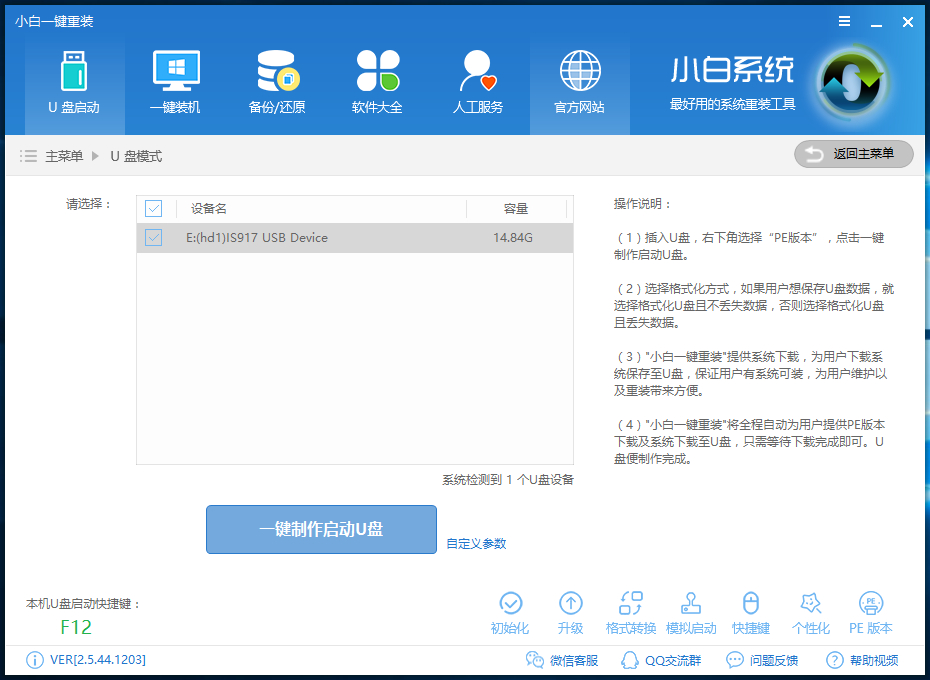
联想电脑电脑图解-1
2、将下载好的系统镜像放到U盘里面,把U盘插到联想电脑上,重启电脑开机时不停地按U盘启动快捷键(F12),直到出现开机引导选择界面点击选择U盘启动。
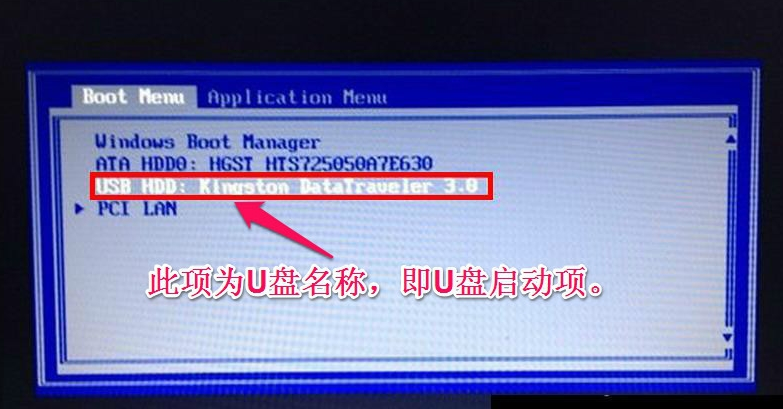
联想电脑电脑图解-2
3、进入到PE菜单选择界面,点击选择【02】Windows PE/ramos(新机型)进入小白PE系统。
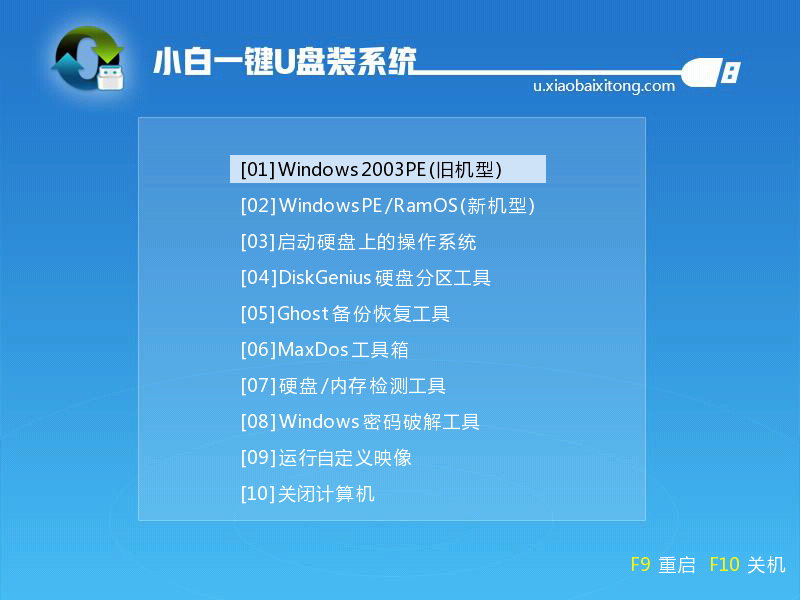
联想电脑电脑图解-3
4、进入到PE桌面后会自动弹出PE装机工具界面,默认勾选了U盘里面的系统镜像文件,点击选择目标分区后点击右下角的安装系统。
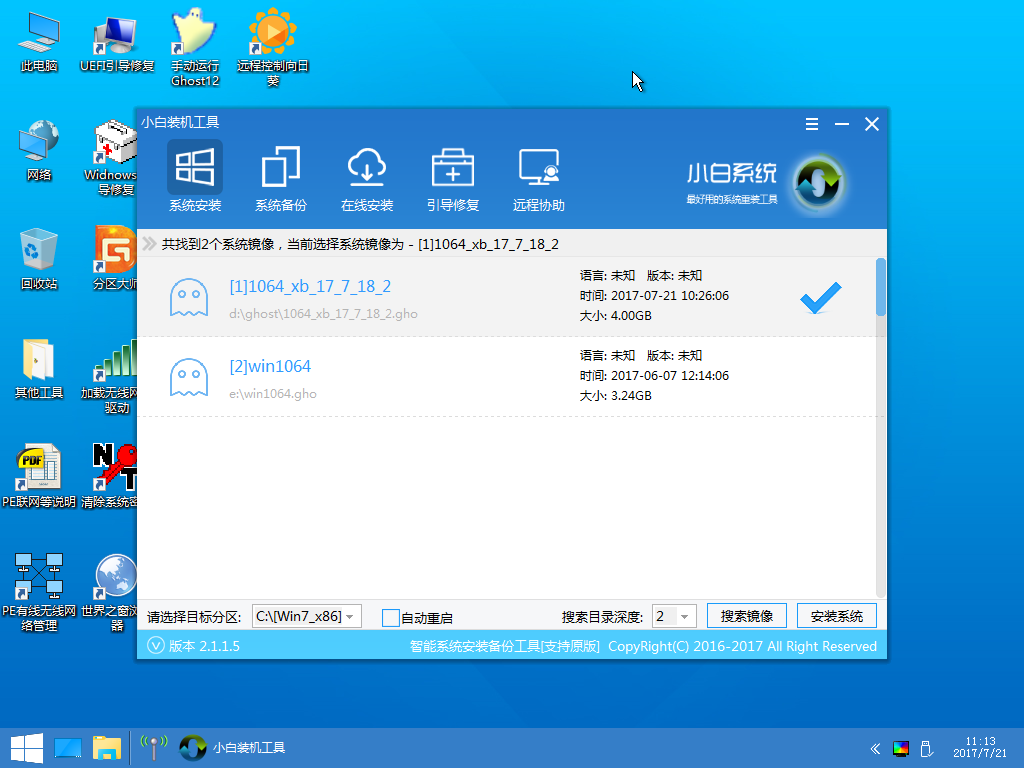
U盘装系统电脑图解-4
之后的步骤都是自动完成的,等到安装完成后进入桌面即可,联想电脑U盘装系统的操作就是这样,希望能帮到你。
猜您喜欢
- 怎么知道路由器ssid填什么2020/09/04
- 手机锁屏后开启总是出现热点资讯,怎么..2020/12/15
- 淘宝代付功能怎么不见了2020/07/31
- 电脑开不了机是什么原因怎么解决..2021/04/26
- 笔记本触摸板怎么开,详细教您联想笔记..2018/01/25
- usb无线网卡万能驱动,详细教您教你如..2017/11/29
相关推荐
- qq邮箱号码格式怎么写 2020-06-11
- win沙盒使用教程 2020-12-12
- 轻松就能学会的u盘装系统步骤.. 2021-07-26
- qq音乐怎么取消自动续费 2020-09-02
- 怎么把电脑上的照片传到苹果手机上步.. 2021-04-25
- u盘重装系统步骤win8安装教程.. 2022-06-06




 粤公网安备 44130202001059号
粤公网安备 44130202001059号